
Hik-connect سیستمی است که به دستگاه های هایک ویژن مانند دوربین های امنیتی و دستگاه های ضبط تصویر اجازه می دهد که به اینترنت وصل شوند و بدون یافتن Router خاصی فیلم آنها را پخش کنند. آنها برای این کار از روش نقطه به نقطه (P2P) استفاده می کنند که راه اندازی آن ساده تر است. با استفاده از این خدمت، شما می توانید تصاویر دوربین های مداربسته خود را روی گوشی موبایل خود و از راه دور بدون نیاز به پیکر بندی مسیریاب مشاهده کنید.
روش قدیمی انتقال تصویر هایک ویژن (Router Configuration)
قبل از روی کار آمدن سیستم Hik-connect، تنظیم یک دوربین مدار بسته، DVR یا NVR برای مشاهده فیلم آن توسط اینترنت یک کابوس به شمار می آمد.
نصب کنندگان دوربین های مدار بسته مسیریاب (Router) مناسب برای فعال سازی شبکه را پیکربندی می کردند تا به مجموعه دستگاه هایی که اطراف کامپیوتر شبکه هستند این اجازه را بدهند که با اینترنت و از طریق گوشی، تبلت یا لپتاپ خودشان به فیلم دوربین ها دسترسی داشته باشند.
برای اینکه همه چیز به طور درست کار کند نیاز به دانش مختصری از شبکه کامپیوتر بود که بتوان مشکلات مختلف را حل کرد.
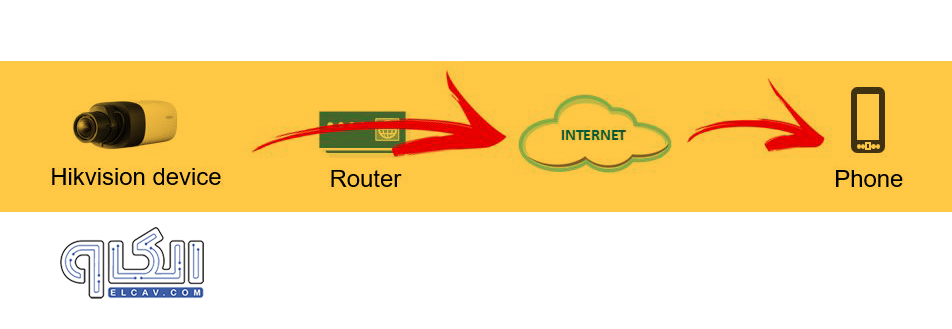
مسیریاب (Router) یک پایگاه اطلاعات مسیریابی از اطلاعات ضروری در اختیار داشت.
به طور خلاصه، در این روش به Router گفته می شود که هر درخواستی که از اینترنت برای یک IP خاص فرستاده می شود را به آدرس IP دوربین یا دستگاه ضبط صوتی که در شبکه محلی وجود دارد بفرست.
روش جدید انتقال تصویر هایک ویژن ( Hik-connect)
قبل از ساخت سرویس Hik-connect، شرکت هایک ویژن برای ایده استفاده نکردن از پیکربندی مسیریاب، سیستم iVM-4500 را گسترش داد که آن هم با روش همتا به همتا (P2P) کار می کرد.
Hik-connect گسترش یافته ی iVMS-4500 است پس خیلی از آن بهتر است.
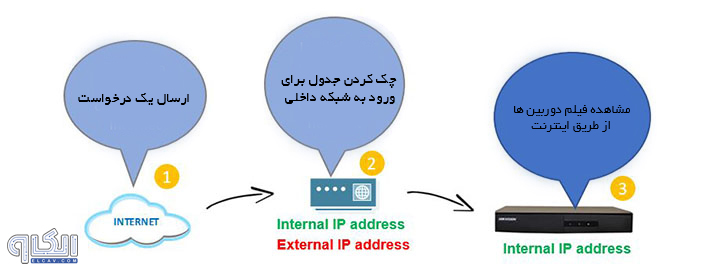
Hik-connect چگونه کار می کند؟
با این روش جدید، IP دوربین مدار بسته یا دستگاه ضبط صدا، می تواند با سرور هایک ویژن از طریق اینترنت ارتباط داشته باشد.
این شکل نشان می دهد که دوربین امنیتی که از طریق شبکه محلی به سرور Hik-connect متصل است، می تواند از راه دور با یک موبایل هم در ارتباط باشد.
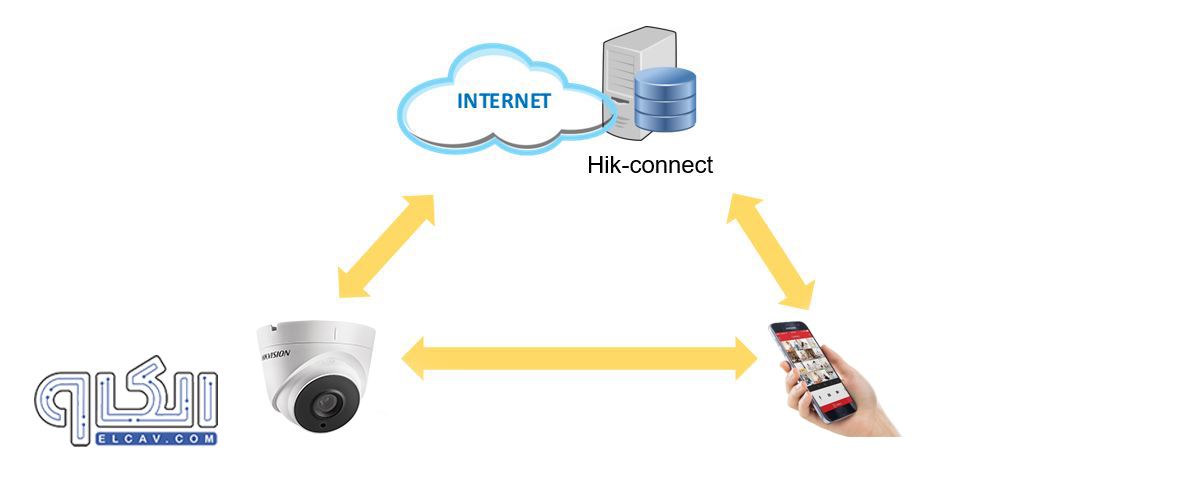
به دلیل این که درخواست صورت گرفته از طریق یک شبکه محلی به اینترنت فرستاده می شود، سیستم می تواند بدون هیچ پیکر بندی مسیریابی (Router configuration) کار کند.
بعد از اولین قدم، دستگاه موبایل به سرور Hik-connect وصل می شود که ارتباط بین هر دو دستگاه را با روش P2P برقرار می کند. پس اگر شما از سیستم قدیمی iVMS-4500 استفاده می کنید سریعتر آن را به سرویس Hik-connect عوض کنید.
چگونه Hik-connect را روی دستگاه فعال کنیم؟
در ابتدای کار سرویس دهی روی روی دستگاه های هایک ویژن غیر فعال است. پس شما باید وارد تنظیمات دوربین دستگاه ضبط صدا خود بشوید و از قسمت تنظیمات پیشرفته آن را فعال کنید.
کافی است کار های زیر را انجام دهید تا سرویس دهی Hik-connect را فعال کنید.
- از طریق یک مرورگر وارد بخش دستگاه خود شوید.
- بروید به configuration > network > advanced settings > platform access
- تیک گزینه ی enable را فعال کنید.
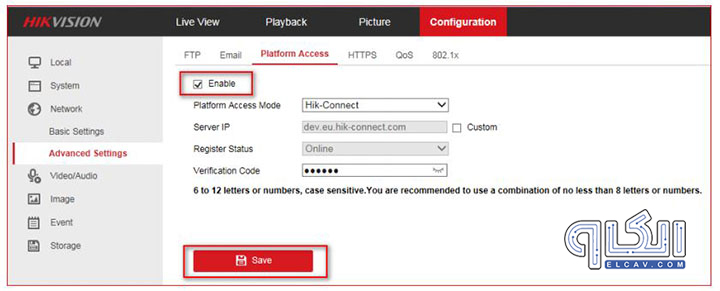
بعد از فعال سازی سرویس، شما نیاز به یک کد تایید دارید. کد تایید شما باید ۶ تا ۱۲ کاراکتر داشته باشد و از حروف بزرگ هم در آن استفاده شده باشد.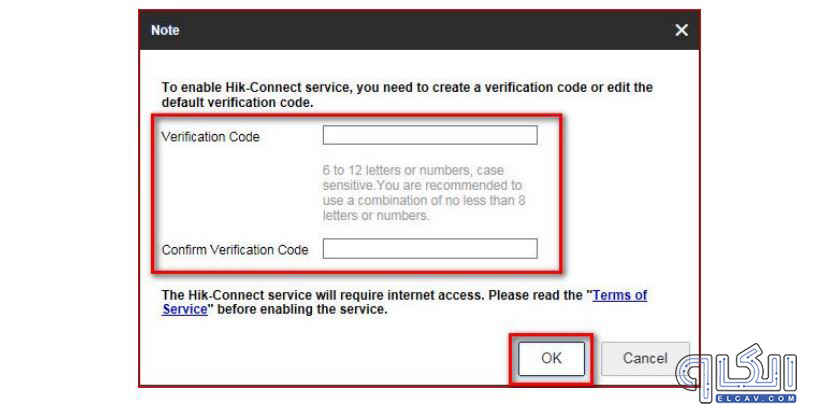
در مرحله آخر باید OK را بزنید و اطلاعات سرویس را save کنید.
روند کار در تنظیم DVR هم همین است. ( به تصویر زیر نگاه کنید.)
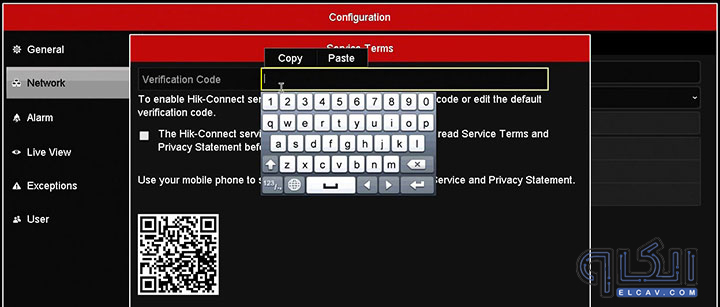
خب، حالا نوبت این است که موبایل یا کامپیوتر خود را به شبکه بشناسانید.
چگونه از اپلیکیشن Hik-connect استفاده کنیم؟
این برنامه را از گوگل پلی یا اپ استور دانلود کنید و آن را روی گوشی خود نصب کنید. این مرحله بسیار ساده است. فقط کافی است Hik-connect را سرچ کنید و بعد install را بزنید همچنین با توجه به نیاز خود با کلیک بر روی لینک های زیر می توانید اپلیکشن دستگاه خود را دانلود و نصب کنید.
دانلود اپلیکیشن ivm-4500 برای اندروید
دانلود اپلیکیشن ivm-4500 برای آیفون
دانلود نرم افزار ivm-4500 برای ویندوز
دانلود نرم افزار ivm-4500 برای مک
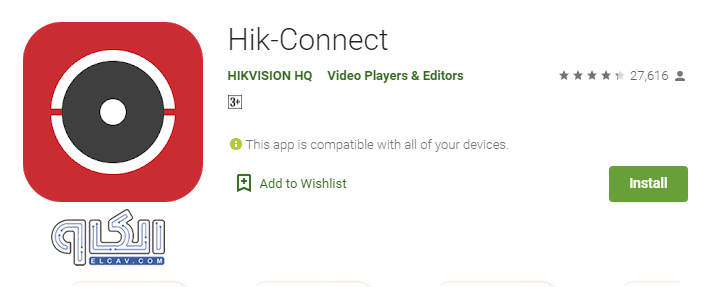
بعد از نصب این برنامه، لازم است که یک اکانت هایک ویژن داشته باشید و وارد آن شوید تا بتوانید دوربین های مدار بسته، DVR ها و NVR های خود را به آن معرفی کنید.
برنامه را باز کنید و دکمه قرمز را بزنید تا کشوری که در آن زندگی می کنید را انتخاب کنید.
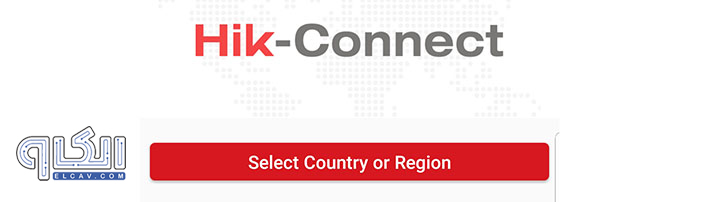
در صفحه بعدی شما لیستی از کشور ها را می بینید. برای اینکه از طریق موبایل خودتان کد تایید را دریافت کنید، لازم است که کشورتان را به درستی انتخاب کنید.
کشور خود را انتخاب کنید و سپس علامت تیک در گوشه سمت راست را فشار دهید.
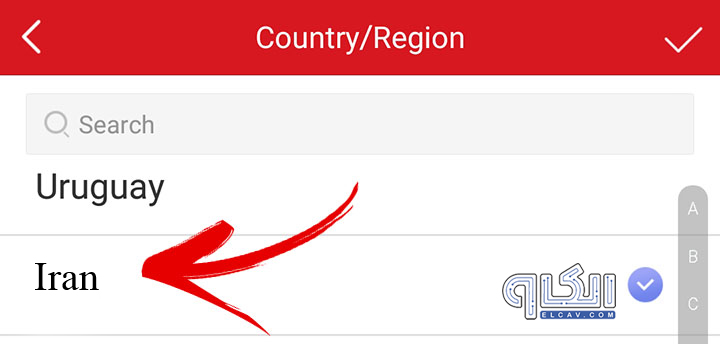
اگر اولین بار است که از این برنامه استفاده می کنید باید یک اکانت بسازید. پس با دکمه قرمز login کاری نداشته باشد و Register را بزنید.
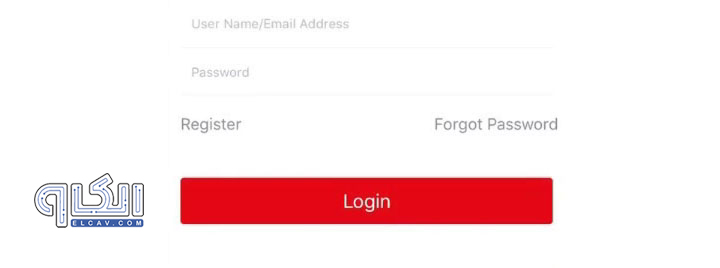
دو روش برای ساختن اکانت وجود دارد. یکی از طریق شماره تلفن و دیگری هم از طریق ایمیل. روشی که با آن دریافت کد تایید برای شما راحت تر است را انتخاب کنید. یادتان نرود که تیک قسمت شرایط و قوانین را هم بزنید.
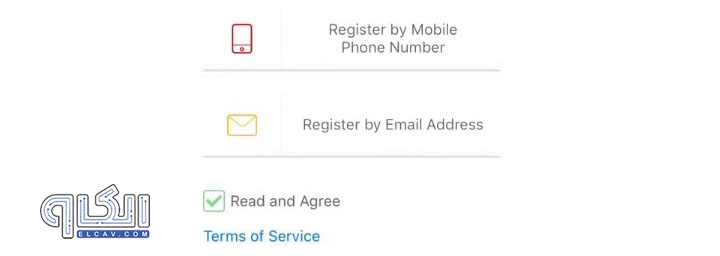
اگر برای ثبت نام شماره تلفن را انتخاب کرده باشید ( کاری که من کردم)، در صفحه بعد با توجه به کشوری که انتخاب کرده این یک پیش شماره می بینید و در پایین آن هم فضایی وجود دارد که می توانید در آن شماره تلفن خود را برای ثبت نام در هایک ویژن وارد کنید.
شماره تلفن خود را بنویسید و دکمه Get verification code را بزنید.
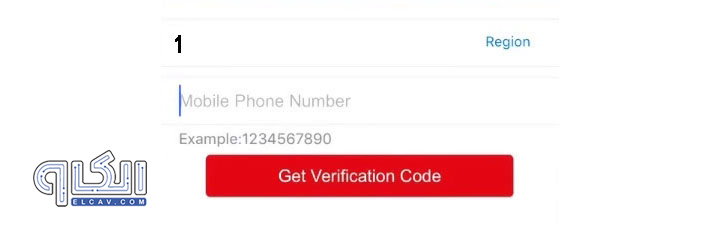
کدی که به موبایلتان ارسال شد را وارد کنید و سپس Next را بزنید.
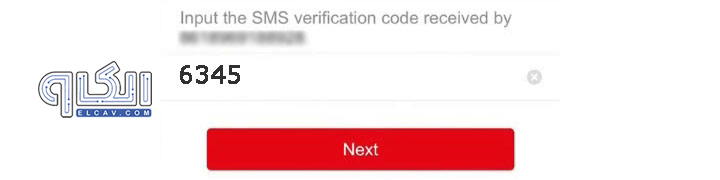
قدم بعدی ساخت یک نام کاربری و رمز عبور است.
یک رمز عبور قوی انتخاب کنید و برای تایید آن را دو بار وارد کنید.
رمز قوی شامل ترکیبی از حروف بزرگ کوچک، عدد، وکارکتر است.
مثال: Elcavcom$2020
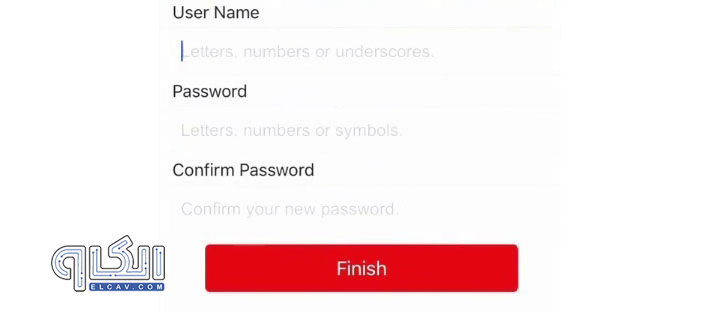
کار شما تمام شد. شما اکانت خود را ساختید.

چگونه دستگاه ها را وارد اپلیکیشن Hik-connect کنیم؟
حالا که اکانت خود را ساختید باید با استفاده از این اپلیکیشن QR code دستگاه خود را اسکن کنید تا دستگاه شما را بشناسد. کار بسیار راحتی است.
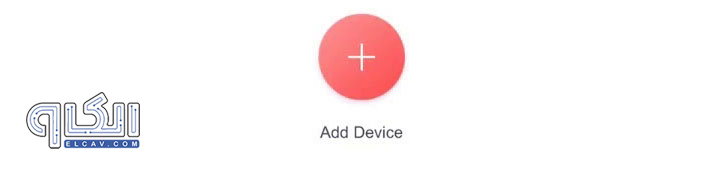
دکمه ی Add device را بزنید تا اسکنر QR code باز شود.
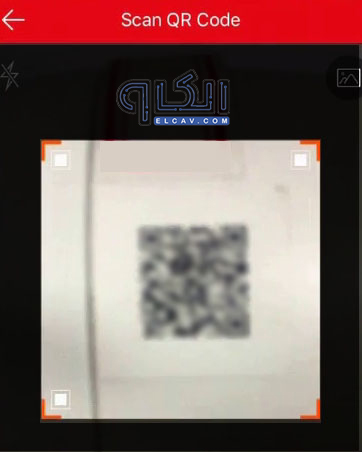
بعد از اسکن کردن QR code این دستگاه در اپلیکیشن ثبت می شود.
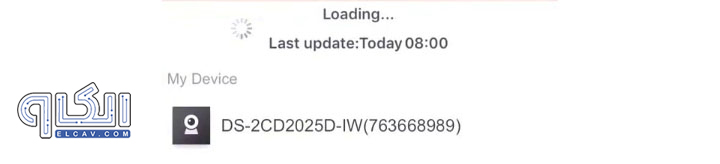
روش مهمان Hik-connect
اگر شما اکانت Hik-connect ندارید و می خواهید سریع دستگاه خود را راه اندازی کنید، از روش مهمان که در اپلیکیشن موجود است استفاده کنید. درست مانند تصویر زیر.
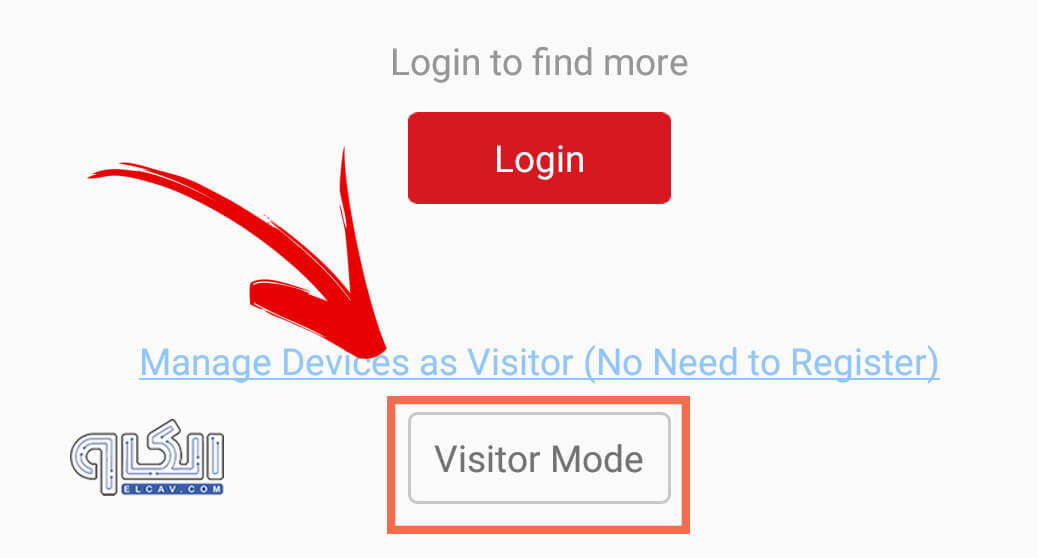
با استفاده از این ویژگی شما به طور مستقیم به قسمت شناسایی دستگاه می روید.
این قابلیت فقط برای ورژن ۳.۵ و بالاتر Hik-connect موجود می باشد.
QR code من
ورژن ۳.۵ برنامه به شما این اجازه را می دهد که با استفاده از QR code دستگاه هایتان را با اکانت های مختلف به اشتراک بگذارید. پس به سادگی می توان دوربین یا میکروفون خود را برای چند نفر ثبت و فعال کرد.
نوتیفیکیشن های Hik-connect
وقتی اتفاق خاصی برای دستگاه های شما می افتد این اپلیکیشن می تواد از طریق فرستادن نوتیفیکیشن شما را مطلع کند. این اتفاقات می توانند تعویض مکان دستگاه، آنالیز های فیلم ها یا اخطار باشند.
روی نوتیفیکیشن ها ها می توانید روز و ساعت، نام دستگاه و نوع اخطار را مشاهده کنید.
تشخیص اتفاقات خاص هم به قابلیت های دوربین های مدار بسته و دستگاه های ضبط صدا اضافه شده است. اگر دستگاه شما قابلیت آنالیز هوشمند ویدیو را داشته باشد می توان از آن استفاده کرد تا وقتی کسی وارد به منطقه ی خاصی می شود یا از آن خارج می شود برای شما اخطار ارسال شود. یا اگر کسی یک خط فرضی را رد کرد یا یک شی خاص را در منطقه ای قرار داد شما می توانید از طریق نوتیفیکیشن ها متوجه شوید.
نسخه وب Hik-connect
شما می توانید تمام دستگاه هایی را که وصل هستند را از طریق سیستم کامپیوتر خود هم بررسی کنید. فقط کافی است که وبسایت Hik-vision را باز کنید و با اکانت خودتان وارد شوید.
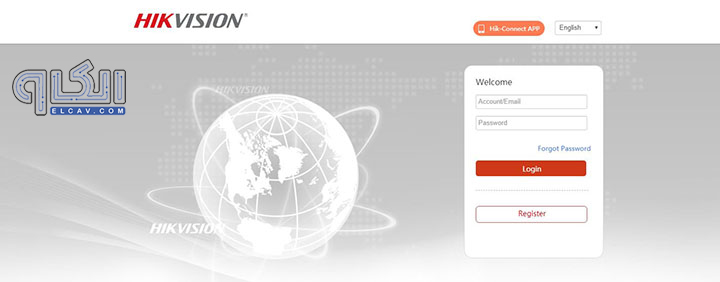
سوالات متداول درباره Hik-connect
معمولا وقتی شما از یک خدمت یا اپلیکیشن جدید استفاده می کنید، سوالات زیادی هستند که ممکن است در حال استفاده از آن برای شما پیش بیاید. پس بعضی از آنها را با هم بررسی می کنیم.
- اگر کسی به عنوان کاربر مهمان در هایک ویژن ثبت نام کرده باشد و موبایل خود را گم کند چه اتفاقی برای او می افتد؟
جواب: او مب تواند از طریق وارد شدن به شبکه، اکانت مهمان خود را پاک کند و اجازه ندهد کسی که گوشی او را دارد از آن استفاده کند.
- آیا من می توانم فقط بعضی از دوربین ها یا دستگاه های خودم را با دیگرات به اشتراگ بگذارم؟
جواب: بله می توانید. مثلا اگر شما ۱۶ دوربین ثبت شده داشته باشید می توانید ۴ تای آنها را با فرد A و ۱۲ تا آنها را با فرد B به اشتراک بگذارید.
- فرستنده نوتیفیکیشن برنامه Hik-connect کار نمی کند. چه مشکلی وجود دارد؟
جواب: برای اینکه نویفیکیشن برای شما ارسال شود کار های زیر را انجام دهید.
- مطمئن باشید که تشخیص حرکت یا VA روی دستگاه شما فعال است.
- در تنظیمات برنامه Hik-connect گزینه message push notification را فعال کنید.
- مطمئن باشید که گزینه alarm notification برای دستگاه مورد نظر شما فعال است
- وقتی می خواهم دستگاه جدیدی وارد کنم با این ارور مواجه می شوم: The device is offline. No search result is found.
جواب: وارد دستگاه مورد نظر خود شوید و مطمئن باشید که Hik-connect فعال است. همچنین شما باید اینترنت خود را هم چک کنید و مطمئن باشد که همه تنظیمات درست است و هیچ چیزی نمی تواند مانع از ارتباط شما با برنامه شود.



